
ជំហានទី 1: ការតភ្ជាប់ខ្សែភ្លើង
ឥឡូវនេះភាគច្រើននៃម៉ាស៊ីនបោះពុម្ពនិងឧបករណ៍ពហុមុខងារពី Canon ត្រូវបានភ្ជាប់ទៅនឹងកុំព្យួទ័រស្មើគ្នាដូច្នេះការណែនាំបន្ថែមទៀតអាចត្រូវបានចាត់ទុកថាជាសកល។ ដំណាក់កាលដំបូងមាននៅក្នុងការភ្ជាប់ខ្សែកាបទាំងអស់ដំឡើងកម្មវិធីបញ្ជានិងរៀបចំឧបករណ៍បោះពុម្ពឡើង។
- ខ្ចប់ម៉ាស៊ីនបោះពុម្ពហើយដំឡើងវានៅកន្លែងងាយស្រួលដែលដំណើរការក្នុងពេលតែមួយនិងកុំព្យូទ័រយួរដៃព្រោះវាចាំបាច់ត្រូវភ្ជាប់គ្នា។ រួមបញ្ចូល, ស្វែងរកខ្សែដែលមានឧបករណ៍ភ្ជាប់យូអេសប៊ីប៊ី, ដែលបញ្ចូលទៅក្នុងកំពង់ផែដែលសមរម្យពីខាងក្រោយឬនៅលើផ្នែកព្រីនធ័រខ្លួនឯង។ រូបភាពនៃរបៀបដែលខ្សែនេះមើលទៅដូចជាអ្នកឃើញនៅខាងក្រោម។
- ភ្ជាប់ផ្នែកទីពីរនៃខ្សែដែលមានឧបករណ៍ភ្ជាប់យូអេសប៊ីស្តង់ដារទៅនឹងកុំព្យូទ័រយួរដៃហើយបន្ទាប់មកភ្ជាប់ទៅម៉ាស៊ីនបោះពុម្ពនិងថាមពលប៉ុន្តែរហូតដល់អ្នកបើកវា។
- ប្រសិនបើអ្នកមិនប្រើកុំព្យូទ័រយួរដៃទេប៉ុន្តែកុំព្យូទ័រផ្ទាល់ខ្លួនខ្សែយូអេសប៊ីគឺល្អប្រសើរជាងក្នុងការភ្ជាប់ដោយផ្ទាល់ទៅកំពង់ផែនៅលើ motherboard ដូច្នេះនោះមិនមានបញ្ហាជាមួយនឹងការចាប់ផ្តើមដំបូងនៃឧបករណ៍ចាប់ផ្តើមដំបូងឡើយ។

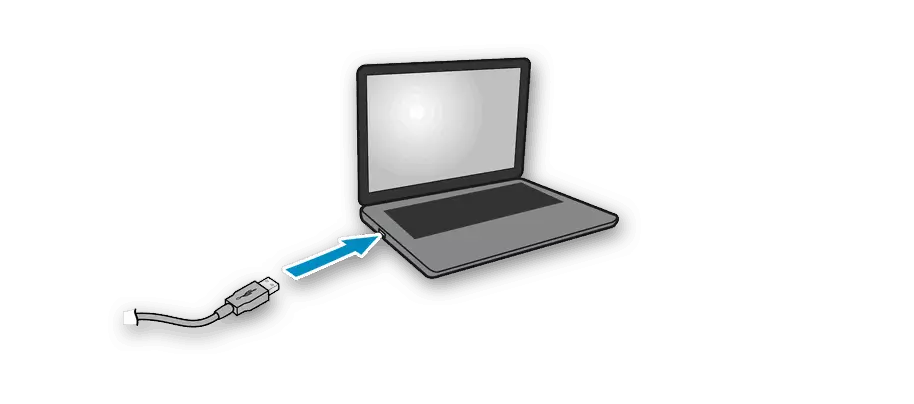
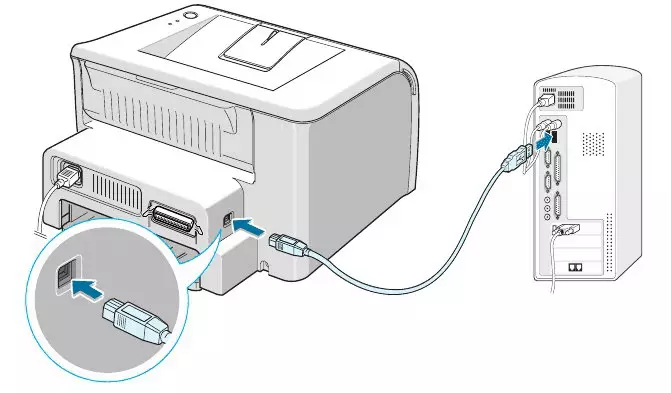
នៅពេលដែលការតភ្ជាប់ត្រូវបានធ្វើឡើងសូមបើកព្រីនធ័រហើយរង់ចាំឱ្យវារកឃើញកុំព្យូទ័រ។ នេះប្រហែលជាមិនកើតឡើងទេពីព្រោះអ្នកបើកបរមិនត្រូវបានទាញយកដោយស្វ័យប្រវត្តិទេប៉ុន្តែយើងនឹងនិយាយអំពីវាជំហានបន្ទាប់។
ជំហានទី 2 ៈការតំឡើងកម្មវិធីបញ្ជា
ការដំឡើងកម្មវិធីបញ្ជា - ជំហានសំខាន់មួយនៅពេលភ្ជាប់ម៉ាស៊ីនបោះពុម្ពពីព្រោះដោយគ្មានកម្មវិធីនេះបោះពុម្ពគ្រាន់តែមិនអាចធ្វើបាន។ សម្រាប់វីនដូ 10 វាត្រូវបានកំណត់ដោយកម្មវិធីបញ្ជាដែលទទួលដោយស្វ័យប្រវត្តិដែលដំណើរការភ្លាមៗបន្ទាប់ពីបានរកឃើញម៉ាស៊ីនបោះពុម្ព។ ប្រសិនបើមានការជូនដំណឹងថាវាត្រូវបានភ្ជាប់ប៉ុន្តែអ្នកបើកបរមិនដែលបានតំឡើងទេសូមធ្វើតាមការកំណត់ដូចខាងក្រោម។
- បើកម៉ឺនុយចាប់ផ្តើមហើយចូលទៅកាន់ "ប៉ារ៉ាម៉ែត្រ" ។
- នៅទីនោះអ្នកចាប់អារម្មណ៍លើកម្មវិធី "ឧបករណ៍" ។
- តាមរយៈបន្ទះខាងឆ្វេងសូមចូលទៅកាន់ផ្នែក "ម៉ាស៊ីនបោះពុម្ពនិងម៉ាស៊ីនស្កេន" ។
- ក្នុងចំណោមបញ្ជីការកំណត់រក "ទាញយក" តាមរយៈការកំណត់ដែនកំណត់ "ហើយធីកប្រអប់។
- ភ្ជាប់ម៉ាស៊ីនបោះពុម្ពរង់ចាំពីរបីនាទីហើយបន្ទាប់មកមើលថាតើការដំឡើងកម្មវិធីស្វ័យប្រវត្តិបានកើតឡើងយ៉ាងដូចម្តេច។ ឧបករណ៍ត្រូវតែបង្ហាញក្នុងបញ្ជីហើយអ្នកអាចចាប់ផ្តើមបោះពុម្ពបាន។





ប្រសិនបើវិធីសាស្ត្រនេះមិនសមស្របសម្រាប់អ្នកទេចាប់តាំងពីឧបករណ៍ដែលបានបោះពុម្ពមិនត្រូវបានរកឃើញឬកម្មវិធីបញ្ជានៅតែមិនត្រូវបានទាញយកវាមានតម្លៃដោយប្រើជម្រើសដែលមានផ្សេងទៀត។ បញ្ចូលការស្វែងរកគំរូរបស់ម៉ាស៊ីនបោះពុម្ពរបស់យើងនៅក្នុងគេហទំព័ររបស់យើងហើយស្វែងរកសម្ភារៈសមរម្យ។ ក្នុងករណីអវត្តមានរបស់គាត់អ្នកអាចត្រូវបានទៅជិតដោយមគ្គុទេសក៍ទូទៅឬអ្វីមួយដែលត្រូវបានឧទ្ទិសដល់ Canon សកលលោក។
អានបន្ថែម:
តំឡើងកម្មវិធីបញ្ជាម៉ាស៊ីនបោះពុម្ព
អ្នកបើកបរជាសកលសម្រាប់ម៉ាស៊ីនព្រីនធ័រ Canon
ជំហានទី 3: តំឡើងបោះពុម្ព
ក្នុងករណីភាគច្រើនជំហាននេះអាចត្រូវបានរំលងចាប់តាំងពីថ្មីទើបតែបានទិញម៉ាស៊ីនបោះពុម្ពត្រូវតែបោះពុម្ពជាធម្មតា។ ទោះយ៉ាងណាក៏ដោយប្រសិនបើអ្នកបានជួបប្រទះការពិតដែលថាមាតិកានៅលើសន្លឹកត្រូវបានកោងឬរំលងផ្នែកខ្លះវាអាចធ្វើបានដើម្បីធ្វើក្រិតតាមខ្នាត។ វាកើតឡើងជាមួយនឹងកម្មវិធីដែលបានតំឡើងនៅលើកុំព្យូទ័ររួមជាមួយអ្នកបើកបរ។ មគ្គុទេសក៍របស់យើងនឹងជួយដោះស្រាយជាមួយនឹងការកំណត់ទូទៅនិងបង្កើតការបោះពុម្ពត្រឹមត្រូវ។
អានបន្ត: ការក្រិតតាមខ្នាតម៉ាស៊ីនបោះពុម្ពត្រឹមត្រូវ

ជំហានទី 4 ៈការតំឡើងបោះពុម្ពលើបណ្តាញ
ជំហាននៃការតភ្ជាប់ម៉ាស៊ីនបោះពុម្ពចុងក្រោយគឺរៀបចំការចូលប្រើសម្រាប់បណ្តាញមូលដ្ឋាន។ គាត់គួរឱ្យចាប់អារម្មណ៍ចំពោះអ្នកដែលមានគម្រោងប្រើឧបករណ៍ជាច្រើនដើម្បីធ្វើការជាមួយម៉ាស៊ីនបោះពុម្ពប៉ុន្តែមិនចង់ភ្ជាប់ខ្សែកាបរាល់ពេលឬពាក់កុំព្យូទ័រយួរដៃទៅបន្ទប់ផ្សេងទៀតទេ។ វានឹងត្រូវការអនុញ្ញាតឱ្យអ្នកប្រើប្រាស់អនុញ្ញាតឱ្យឧបករណ៍នៅក្នុងប្រព័ន្ធប្រតិបត្តិការដើម្បីបង្កើតបណ្តាញមូលដ្ឋានអនុវត្តទាំងអស់នេះនៅលើកុំព្យូទ័រមេ។
អានបន្ថែម: ការភ្ជាប់និងតំឡើងម៉ាស៊ីនព្រីនធ័រសម្រាប់បណ្តាញមូលដ្ឋាន
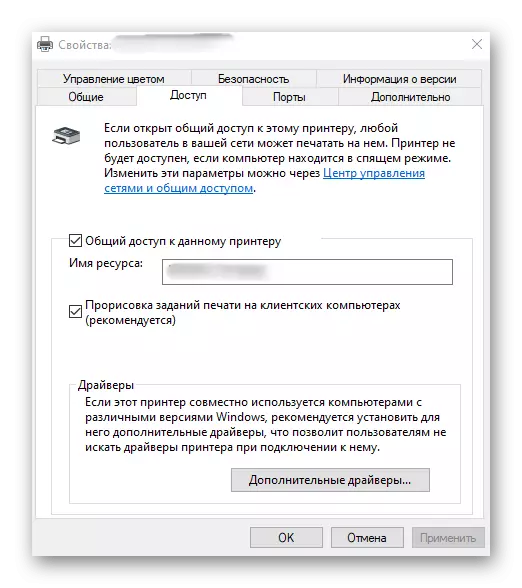
ប្រសិនបើយើងកំពុងនិយាយអំពីការបោះពុម្ពតាមរយៈអ៊ីនធឺណិតឧទាហរណ៍នៅពេលដែលម៉ាស៊ីនបោះពុម្ពភ្ជាប់តាមរយៈវ៉ាយហ្វាយឬតាមរយៈរ៉ោតទ័រការផ្លាស់ប្តូរគោលការណ៍ដែលបានកំណត់ដូចជានីតិវិធីនៃការភ្ជាប់ទំនាក់ទំនងទាំងមូល។ អ្នកប្រើប្រាស់ដែលមានឧបករណ៍ប្រភេទស្រដៀងគ្នានេះយើងសូមផ្តល់អនុសាសន៍ឱ្យដឹងyនូវការណែនាំពិសេសនៅលើគេហទំព័ររបស់យើងដោយចុចលើបឋមកថាខាងក្រោម។
អានបន្ត: ការភ្ជាប់ម៉ាស៊ីនបោះពុម្ពបណ្តាញនៅក្នុងវីនដូ 10
អន្តរកម្មជាមួយម៉ាស៊ីនបោះពុម្ព
ប្រសិនបើអ្នកបានទិញម៉ាស៊ីនបោះពុម្ពហើយភ្ជាប់វាទៅនឹងកុំព្យួទ័រការលំបាកអាចកើតឡើងជាមួយនឹងការសម្តែងភារកិច្ចទូទៅមួយចំនួន។ សម្ភារៈផ្សេងទៀតដែលទើបតែត្រូវបានរចនាឡើងសម្រាប់អ្នកប្រើថ្មីថ្មោងនឹងដោះស្រាយជាមួយនេះ។
សូមមើលផងដែរ:
របៀបប្រើម៉ាស៊ីនបោះពុម្ព Canon
បោះពុម្ពសៀវភៅនៅលើម៉ាស៊ីនបោះពុម្ព
បោះពុម្ពរូបថត 10 × 15 នៅលើម៉ាស៊ីនបោះពុម្ព
បោះពុម្ពរូបថត 3 × 4 នៅលើម៉ាស៊ីនបោះពុម្ព
តើធ្វើដូចម្តេចដើម្បីបោះពុម្ពទំព័រពីអ៊ីនធឺណិតនៅលើម៉ាស៊ីនបោះពុម្ព
នាពេលអនាគតដ៏ខ្លីខាងមុខនេះអ្នកនឹងត្រូវថែទាំឧបករណ៍: ចាក់ប្រេងវាឱ្យស្អាតក្បាលបោះពុម្ពឬព្រីនធ័រ។ ស្ទើរតែទាំងអស់នេះអាចត្រូវបានធ្វើដោយឯករាជ្យឬប្រើសូហ្វវែរដូច្នេះបន្ថែមលើការយកចិត្តទុកដាក់លើគោលការណ៍ណែនាំតាមខ្លឹមសារទាំងនេះ។
អានបន្ថែម:
ម៉ាស៊ីនបោះពុម្ពសម្អាតម៉ាស៊ីនបោះពុម្ព
ម៉ាស៊ីនបោះពុម្ពដែលត្រូវបានផ្តាច់ចេញពីទីក្រុង Canon
ការសម្អាតម៉ាស៊ីនព្រីនធ័រ Canon
ការជំនួសព្រានរង្វាន់ព្រីនធឺរនៅម៉ាស៊ីនព្រីនធ័រ
